Hi, bạn đang muốn biến máy ảnh Nikon thành Webcam? Đây là ý hay trong lúc dịch bệnh và giá webcam lên cao như hiện tại. Trong bài viết này, chúng ta tìm cách đơn giản và ít tốn kém, để biến máy ảnh Nikon thành Webcam. Sau đó bạn có thể Livestream lên Youtube hoặc Facebook một cách dễ dàng.
Nội dung bài viết
Hướng dẫn biến máy ảnh Nikon thành Webcam
Trước tiên, bạn cần một chiếc máy ảnh Nikon và cáp USB. Cáp USB thường kèm theo máy ảnh hoặc mua thêm.

Đây là cách ít tốn kém nhất. Bạn chỉ cần khoảng 100 ngàn thay vì 5 triệu để mua Capture Card.

Tiếp tục, chúng ta kết nối đầu nhỏ trên cáp USB vào máy ảnh. Đầu lớn gắn lên máy tính. Cáp USB sẽ truyền âm thanh và video qua máy tính. Giúp bạn thấy được những gì máy ảnh đang thấy. Tất nhiên, cần một phần mềm chuyên dùng của Nikon.
Phần mềm biến máy ảnh Nikon thành Webcam
Trên máy tính, hãy nhấn vào đây để tải phần mềm Nikon Camera Contro Pro 2. Phần mềm có thể điều khiển máy ảnh Nikon. Ngoài ra, giúp xem LiveView của máy Nikon trên máy tính. Tham khảo chi tiết cách cài đặt qua hướng dẫn này của mình.

Tiếp theo, chúng ta khởi động Nikon Camera Control Pro 2 và máy ảnh. Trên phần mềm sẽ báo tên máy ảnh đang kết nối và hiện thông số chụp. Bạn có thể nhấn vào chữ LV, để mở Live View trên máy ảnh. Hoặc nhấn Camera > Live View Selector > Movie Live View, phím tắt là Ctrl+Shift+V. Bạn có thể tăng giảm độ sáng, iso và bù trừ EV qua bảng điều khiển bên trái. Như vậy, chúng ta lấy được LiveView của máy ảnh Nikon như một chiếc Webcam.
Máy ảnh tương thích với Nikon Camera Control Pro 2
| Nikon D1H | Nikon D1x |
| Nikon D2Hs | Nikon D2X |
| Nikon D2Xs | Nikon D3 |
| Nikon D300 | Nikon D300s |
| Nikon D3s | Nikon D3X |
| Nikon D4 | Nikon D40 |
| Nikon D40x | Nikon D4s |
| Nikon D5 | Nikon D500 |
| Nikon D5000 | Nikon D5100 |
| Nikon D5200 | Nikon D5300 |
| Nikon D5500 | Nikon D5600 |
| Nikon D60 | Nikon D600 |
| Nikon D610 | Nikon D70 |
| Nikon D700 | Nikon D7000 |
| Nikon D7100 | Nikon D7200 |
| Nikon D750 | Nikon D7500 |
| Nikon D80 | Nikon D800 |
| Nikon D800E | Nikon D810 |
| Nikon D810A | Nikon D850 |
| Nikon D90 | Nikon DF |
Một số máy cấp thấp hoặc quá cũ, sẽ không được hỗ trợ. Hy vọng máy của bạn nằm trong danh sách trên.
Biến máy ảnh Nikon thành Webcam để Livestream Youtube
Để LiveStream dễ nhất, chúng ta tải và cài phần mềm OBS tại đây. Phần mềm giúp thêm âm thanh, hình ảnh, màn hình để Live Stream.
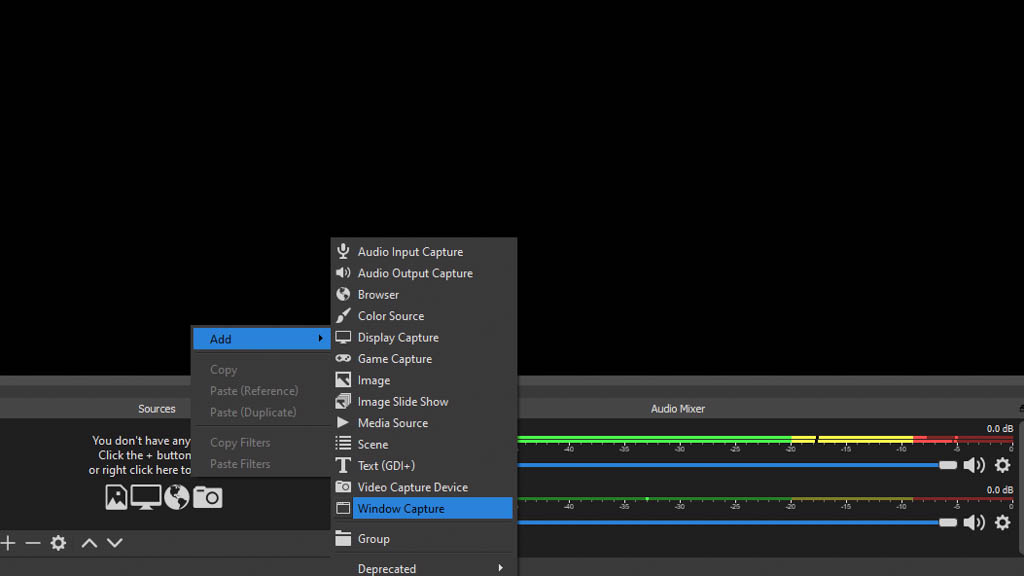
Sau khi cài xong phần mềm OBS, chúng ta vào màn hình Sources. Chọn chuột phải và tìm đến Window Capture. Trong lúc này, màn hình LiveView trên Nikon Camera Control phải mở.

Tại đây, để mặc định và nhấn OK
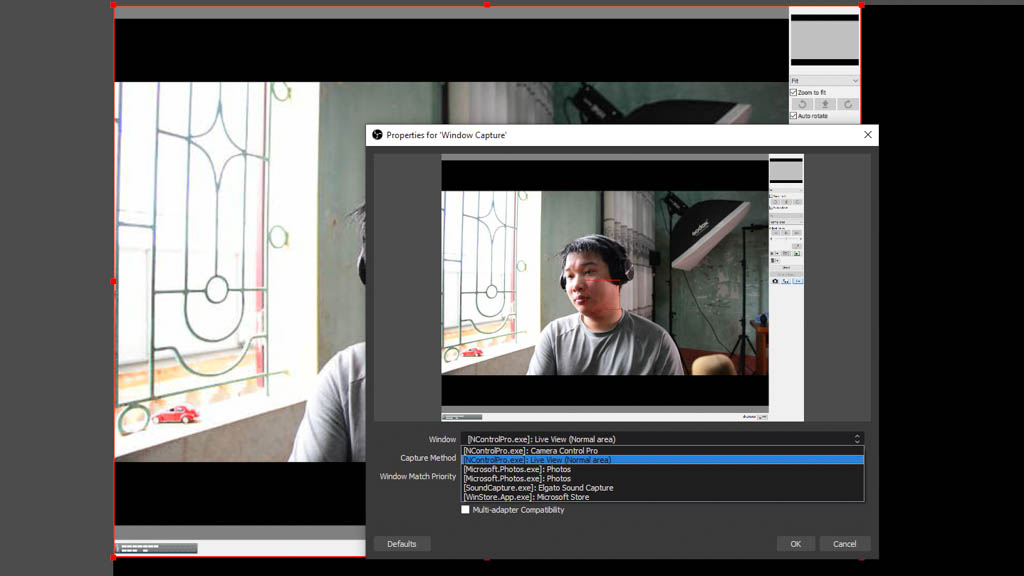
Trong phần Window, chọn [NControlPro.exe]: Live View và nhấn OK. Màn hình LiveView được đưa vào trong OBS. Hãy giữ vào các đường màu đỏ và kéo giãn màn hình LiveView. Cho tới khi đạt kích thước như bạn mong muốn. Bạn có thể tùy chỉnh mức phóng đại bên LiveView của Camera Control, để có độ nét tốt hơn.

Ví dụ, mình kéo toàn màn hình như vậy. Hình ảnh khá tốt so với cách Live Stream bằng Capture Card. Trong Sources, chúng ta thêm các nguồn âm thanh từ Micro. Sau đó tùy chỉnh lại trước khi LiveStream.

Để tiếp tục, chúng ta vào kênh Youtube và sao chép Stream Key. Sau đó quay lại phần Settings trên OBS.

Tại đây, chọn Youtube và dán Stream Key. Sau đó nhấn Apply và OK. Cuối cùng hãy nhấn Start Streaming, để bắt đầu đưa video lên Youtube.
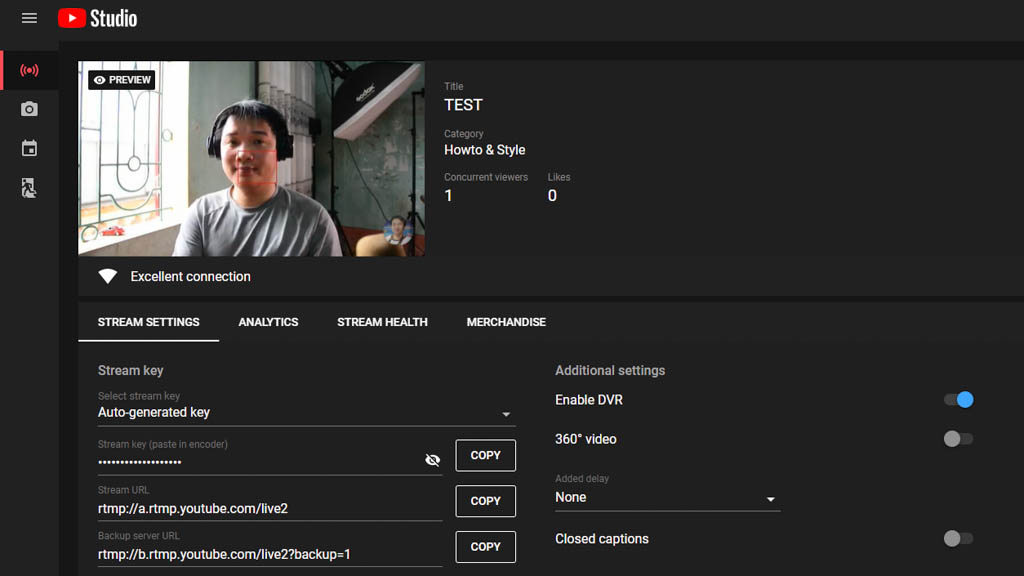
Xong rồi! Trên phần Preview, bạn sẽ thấy hình ảnh và âm thanh từ máy Nikon. Hãy xem ưng ý hay chưa, trước khi nhấn Go Live để phát LiveStream lên Youtube. Ok! Cách của mình đơn giản vậy thôi. Hy vọng giúp bạn tiết kiệm và phục vụ tốt công việc trong thời gian này. Cảm ơn đã dành thời gian tham khảo.


chào anh,
em cũng làm như anh nhưng nó luôn có cái hình chữ nhật đỏ lấy nét, em đã loay hoay tìm chỉnh mà vẫn không mất đi hình chữ nhật này. Anh chỉ cách giúp em với. Cảm ơn anh.
Chào Nghĩa
Em thử chuyển về lấy nét tay MF trên thân máy và ống kính.
Sau đó nhấn phím info nhiều lần xem có hết không. Cảm ơn em.
em cắm D80 vào máy ko nhận anh ơi hjc hjc
Trên phần mềm có thông báo gì không em?
Cảm ơn em.
A cho hỏi. E có con D7000
E tính mua cái camlink ý. Thấy bài của a hay quá ko cần camlink luôn.
Nhưng cho e hỏi cái là: Dùng qua camlink với cap USB như a hd đó thì chất lượng khác nhau nhiều ko
Chào Lê
Camlink độ trễ thấp, độ nét và màu sắc tốt hơn cổng USB trên Nikon D7000.
Cảm ơn em.
E sợ mua về lại ko dùng được thì phí lắm. 😀 a đã dùng rồi a thấy độ trễ khoảng bn s a
Chào em.
Camlink có độ trễ gần như chiếc Elgato HD60s trong bài viết này.
Cảm ơn em.